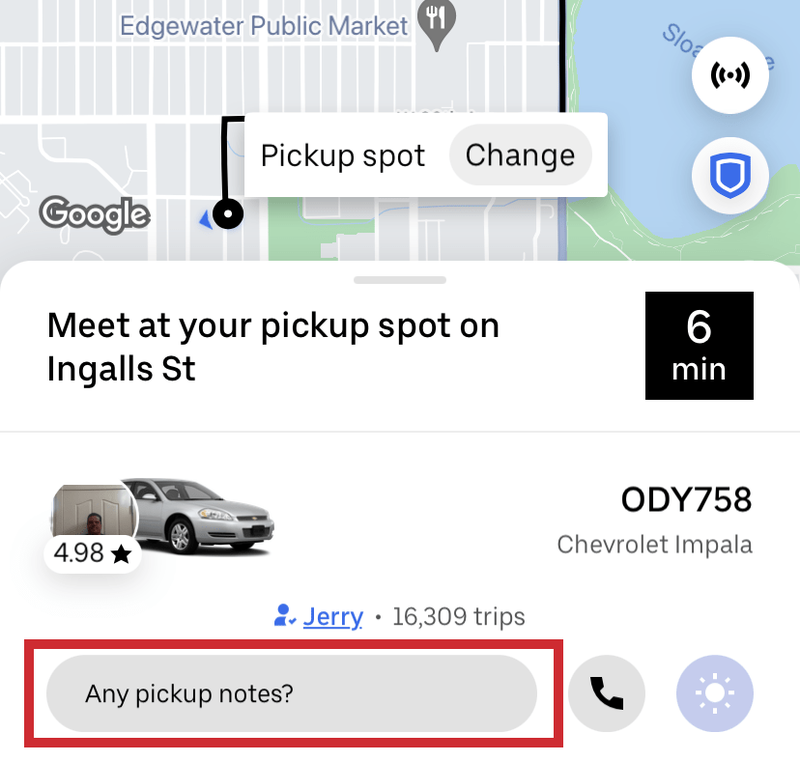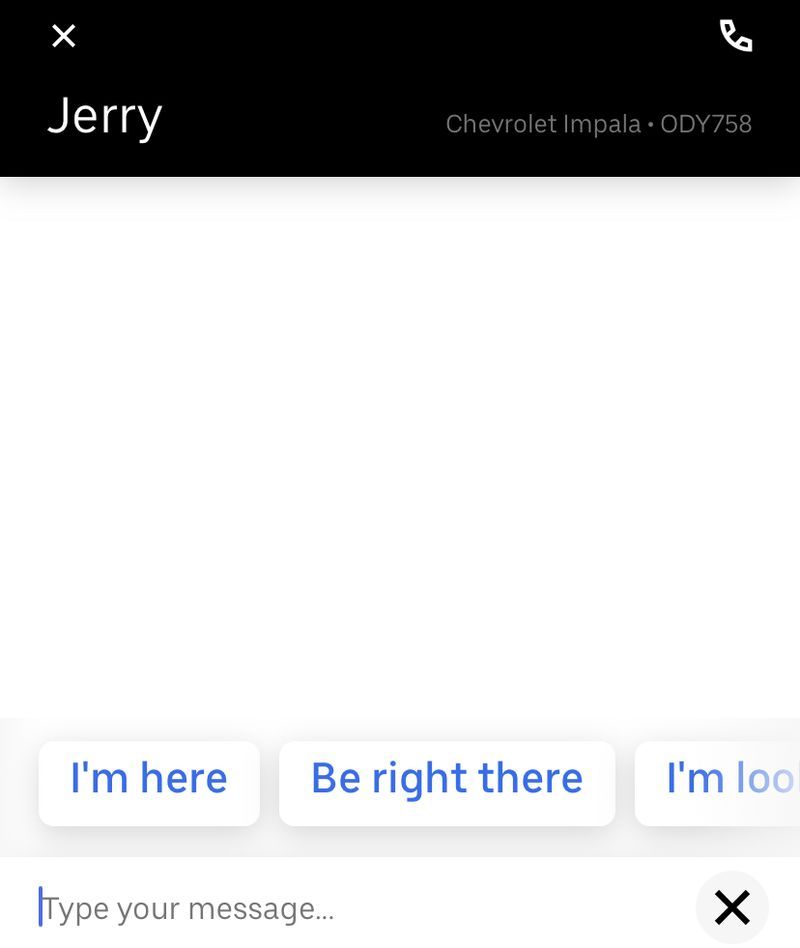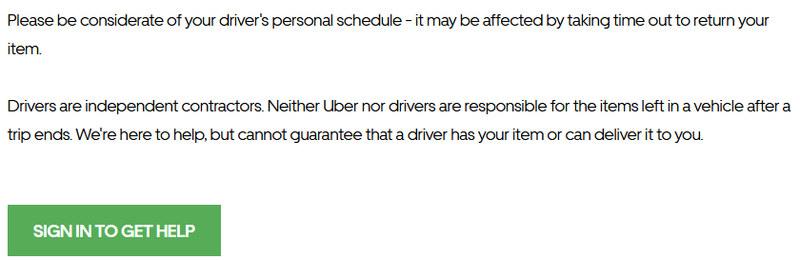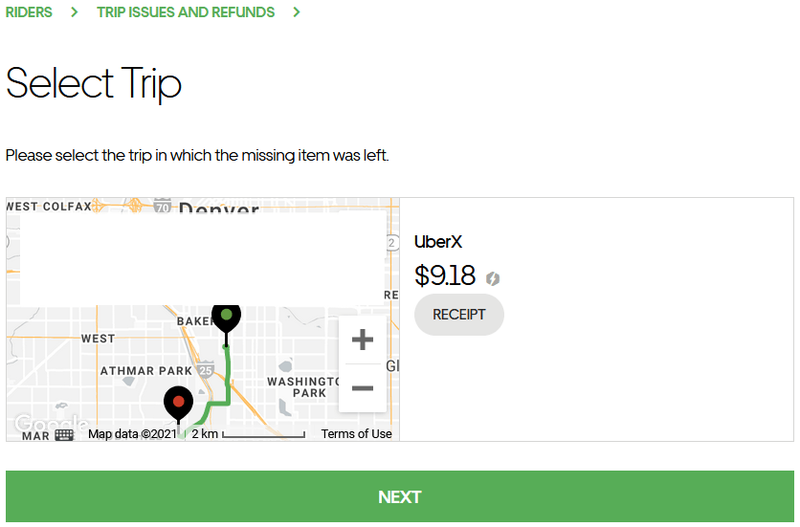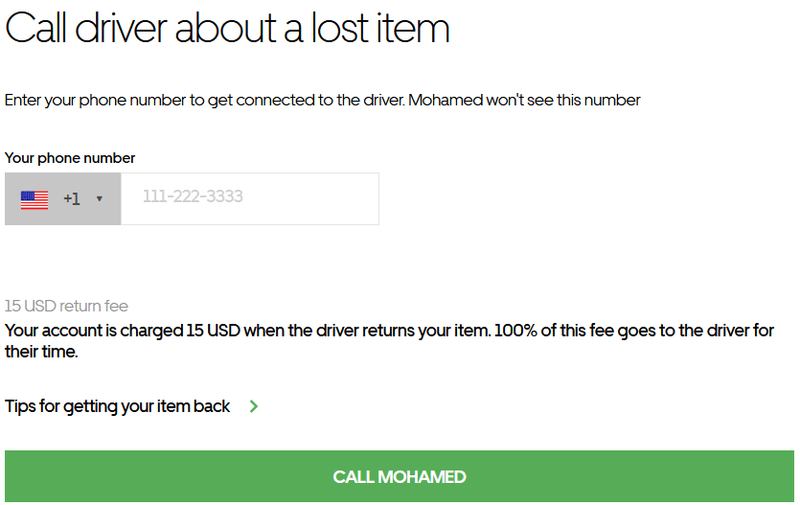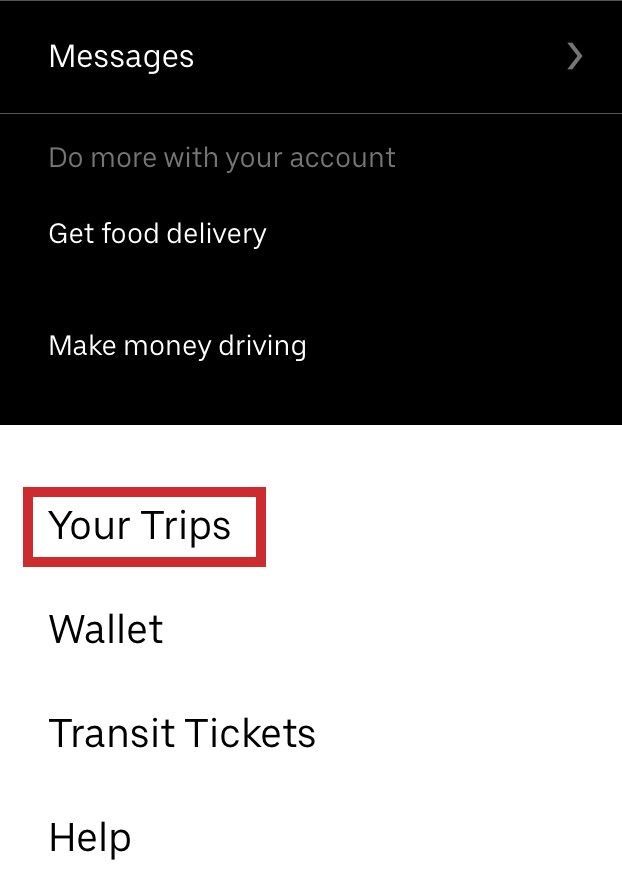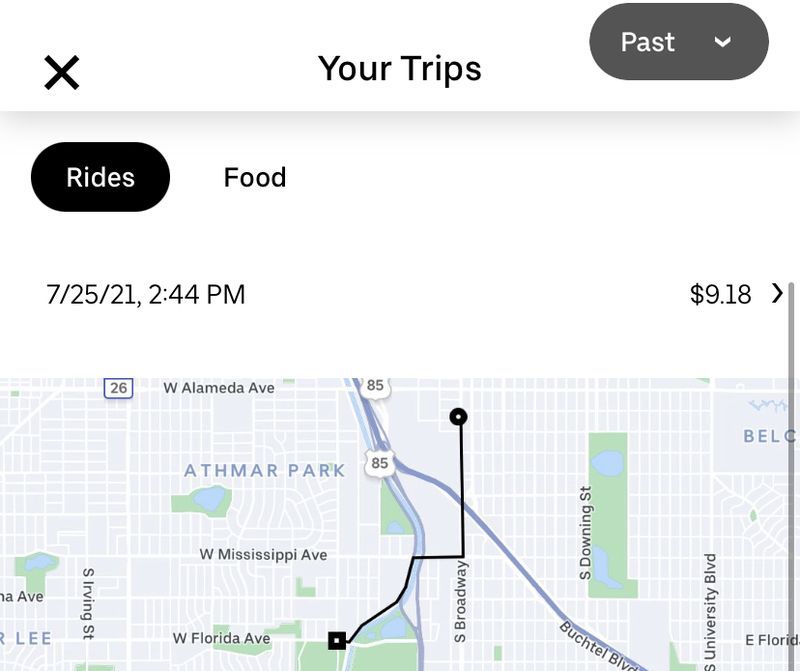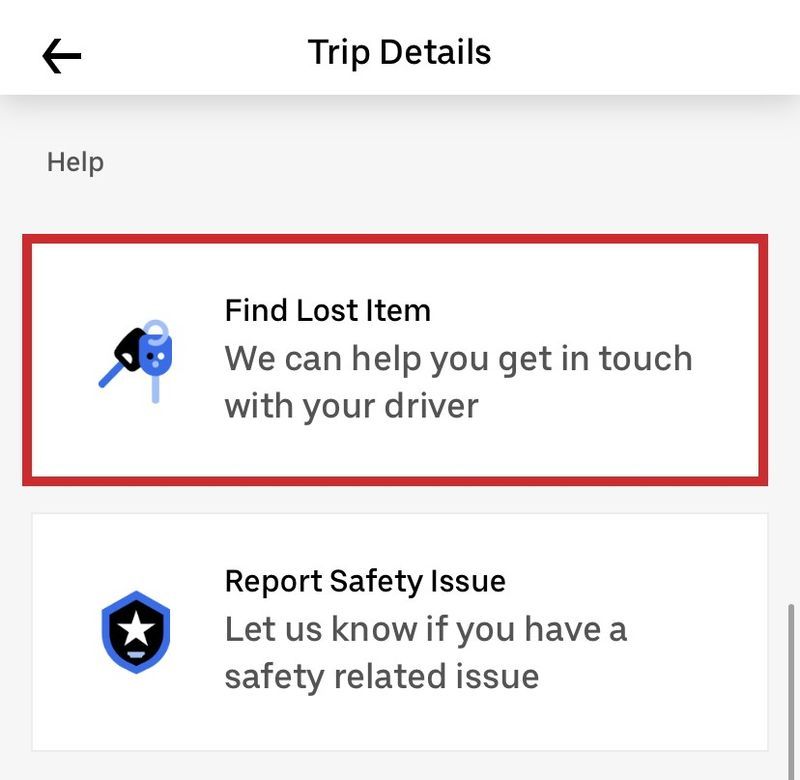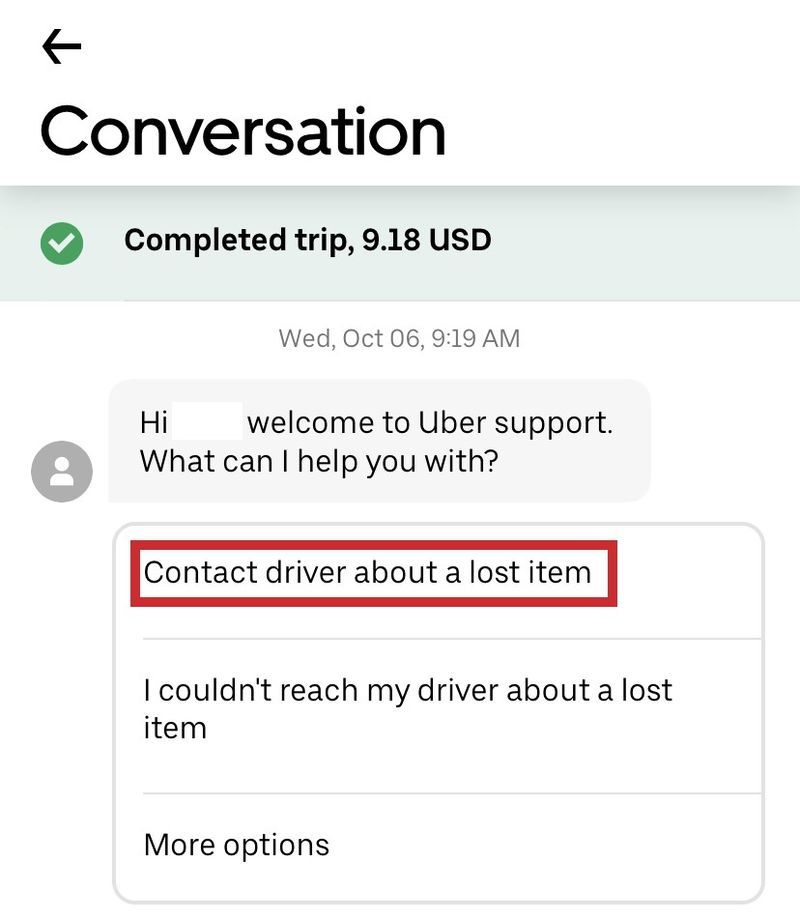Služba zasílání zpráv v aplikaci od Uberu je jejich pokusem zastavit řidiče troubit, aby upoutali vaši pozornost, když čekají na vyzvednutí. Anonymní SMS s dotazem, kde jste byli, nikdy nebyla moc dobrá, a tak Uber zavedl vyzvedací zprávy. Jejich způsob, jak vám umožnit odeslat zprávu v aplikaci Uber.
jak létat v minecraft pro přežití

Pickup Messages byly představeny již v roce 2017 jako způsob, jak mohou jezdci komunikovat s jezdci a naopak. Obsahuje mechanismus zabraňující spamu nebo nevhodné komunikaci a je zaměřen čistě na to, aby se jezdec dostal k autu v co nejkratším čase.
Systém používá relé, které pomáhá řídit komunikaci a udržovat telefonní čísla v anonymitě. Jezdec může poslat zprávu, která bude nahlas přečtena řidiči, aby se zabránilo rozptylování. Řidič má rychlou odezvu zvednutým palcem, aby potvrdil změny nebo zprávy, nebo má plnou funkci chatu, kterou může použít pro intenzivnější komunikaci.

Odeslání zprávy řidiči v aplikaci Uber
Pokud jste ještě neposlali zprávu v aplikaci Uber, je to velmi jednoduché. Jakmile si objednáte vyzvednutí, zpřístupní se funkce chatu. Systém vytvoří relé mezi vámi a řidičem, přičemž obě telefonní čísla zůstanou soukromá a omezí zasílání zpráv mezi nimi pouze na subjekty jízdy.
- Vyberte si svůj Nějaké poznámky k vyzvednutí? ve spodní části obrazovky.
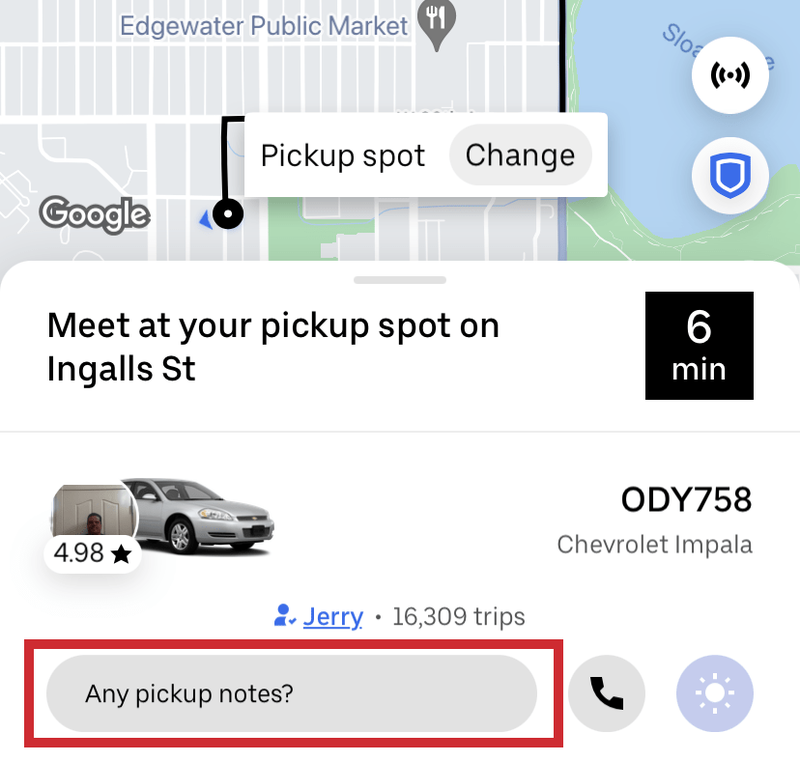
- Napište svou zprávu.
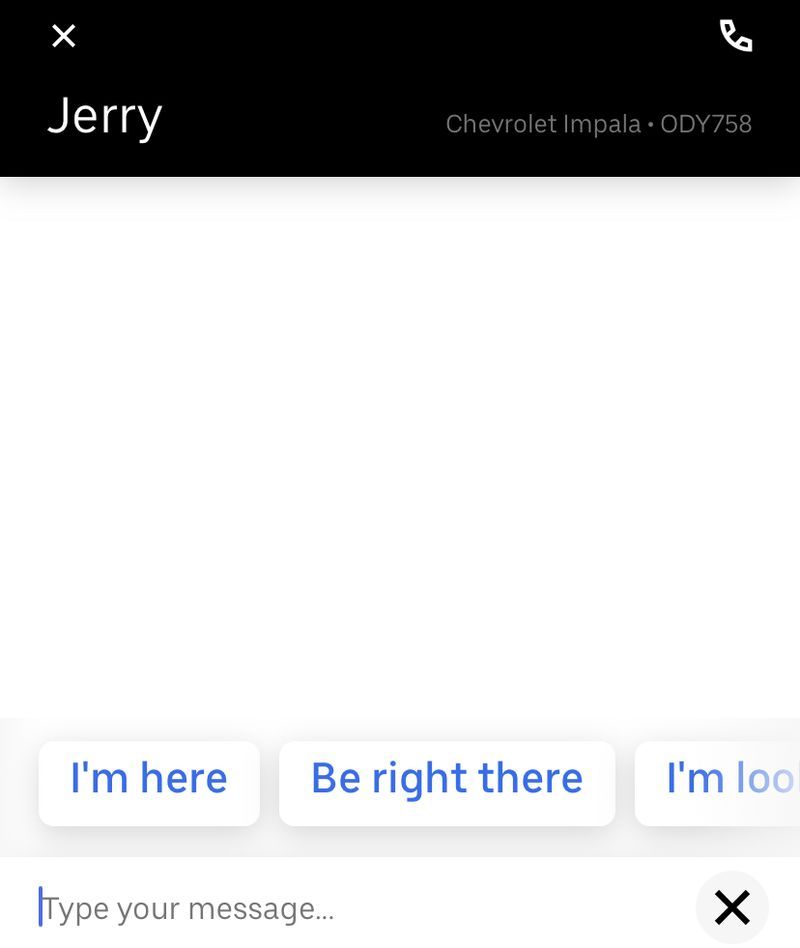
- Vyberte Odeslat po dokončení.
V závislosti na řidiči a na tom, co právě dělá, může reagovat jednoduchým zvednutím palce, aby vaši zprávu potvrdil, odpovědět podrobnějším potvrzením nebo neodpovědět vůbec. Řidičům se doporučuje, aby neztráceli pozornost na silnici, takže pokud neodpoví, není to nic osobního.
Pokud uvíznou v zácpě nebo čekají na místě vyzvednutí, pravděpodobně odpoví.
jak udělat obrázek 300 dpi v barvě
Napište Uberu zprávu o ztracené položce
S Uberem existuje další možnost zasílání zpráv, a to pro případ, že něco necháte v autě. Většina z nás to udělala a pravděpodobně to udělá znovu. Spěcháte, odložte něco, abyste udělali něco jiného, a vyskočte z auta do dalšího cíle. Řidič je stejně zaneprázdněný jako vy, takže nekontroluje, zda na sedadle není nic, co jste za sebou nechali.
Pokud je vaše jízda u konce a byla zaplacena, nebudete mít funkci vyzvednutí zpráv k dispozici. Místo toho musíte navštívit web Uber a nepřímo kontaktovat řidiče ohledně ztracené věci.
- Navštivte tuto stránku na webu Uber a přihlaste se.
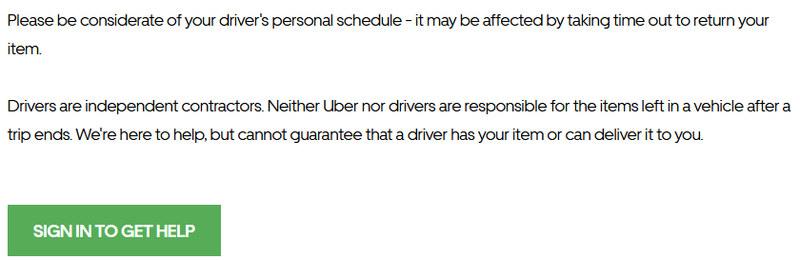
- Ze seznamu uprostřed vyberte cestu, kde jste nechali položku v autě.
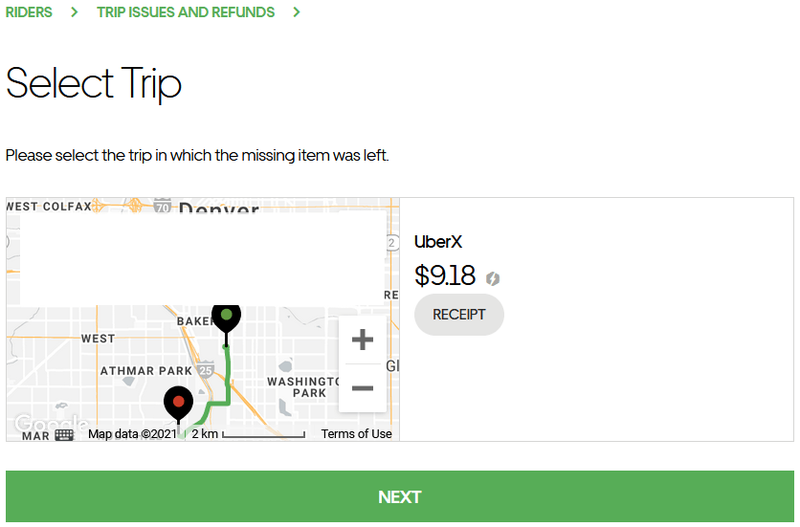
- Zanechte kontaktní číslo, aby vám řidič zavolal.
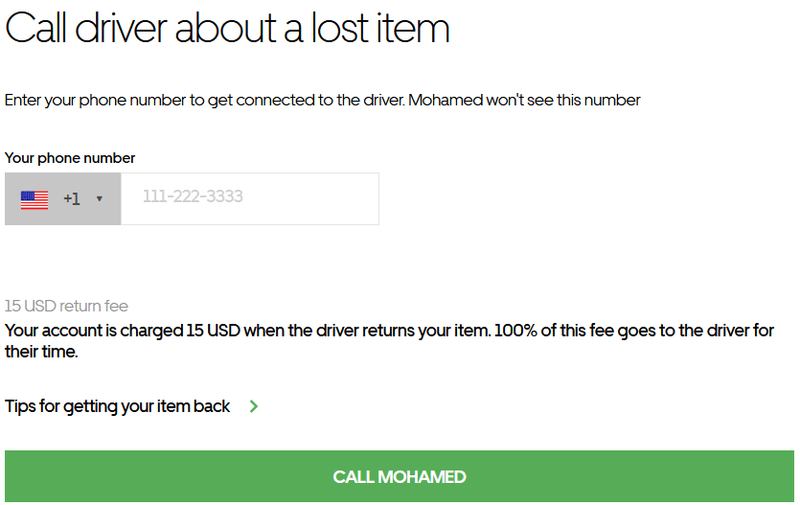
- Vyberte Odeslat.
V závislosti na tom, co váš řidič právě dělá, mohou reagovat okamžitě nebo to chvíli trvat. Měli by vás kontaktovat do 24 až 48 hodin a domluvit se na vyzvednutí položky.
Pokud se vám neozvou, existuje proces odvolání:
- Můžete začít od Vaše výlety součástí aplikace Uber.
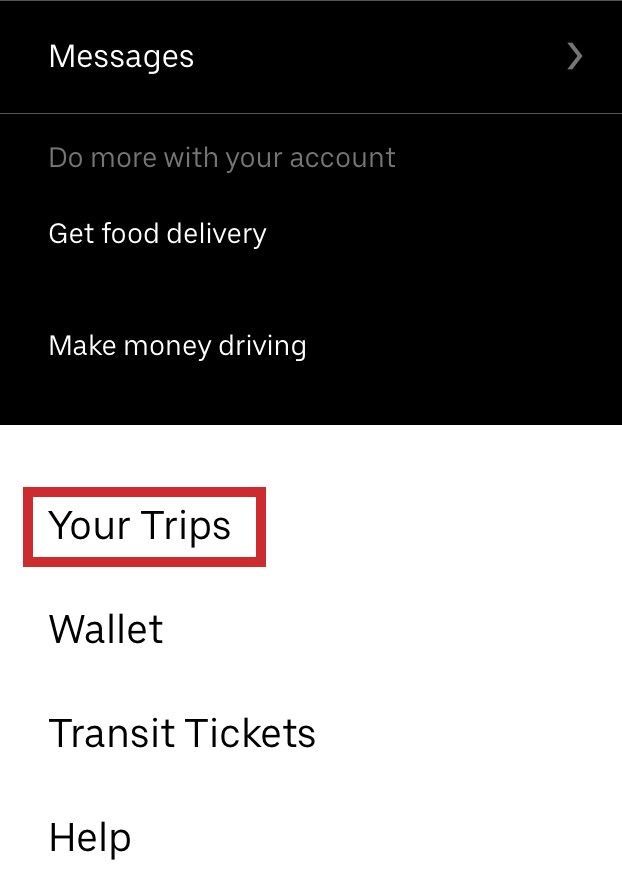
- Vyberte cestu, na které jste byli.
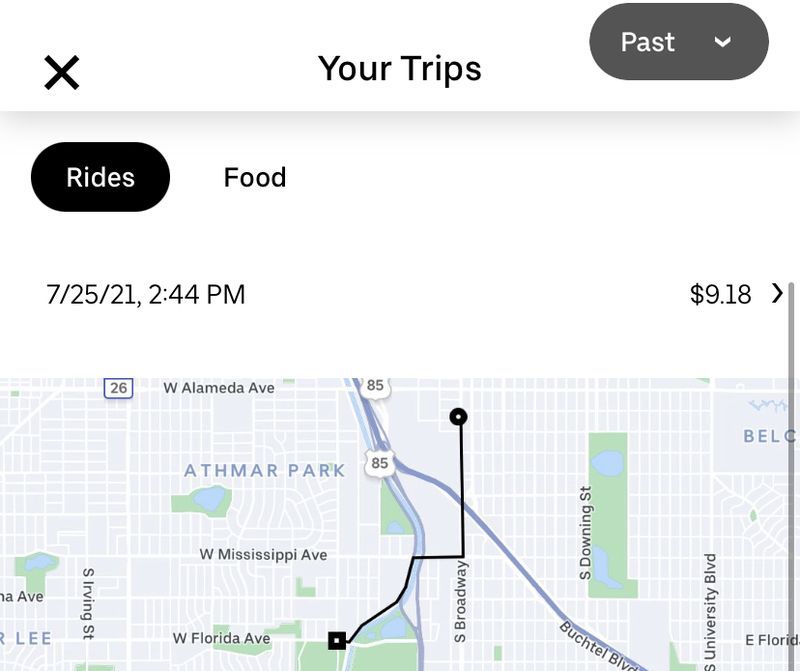
- Vybrat Najít ztracenou věc
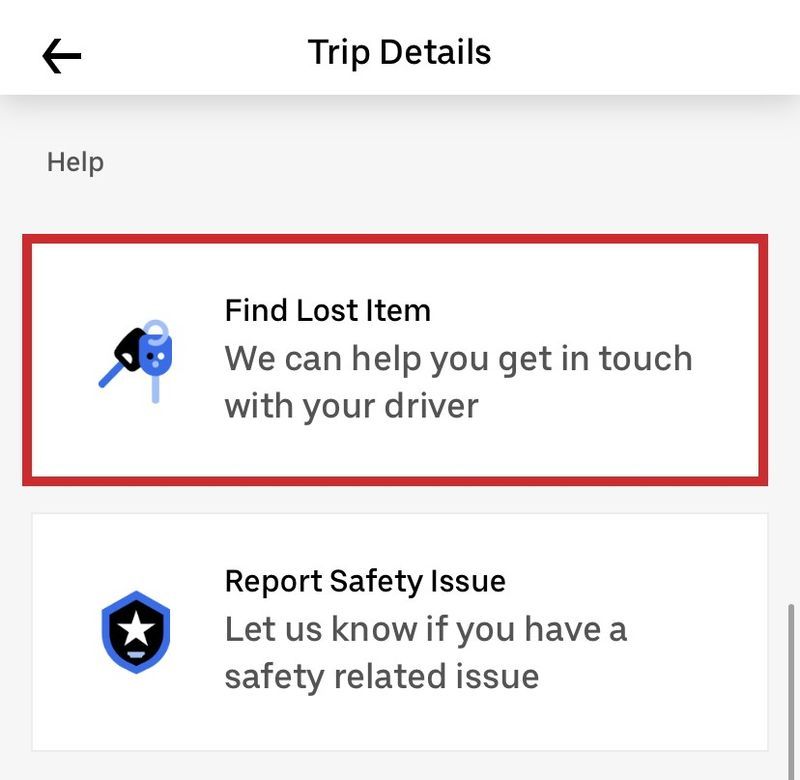
- Začněte chatovat se zástupcem Uberu o vaší položce.
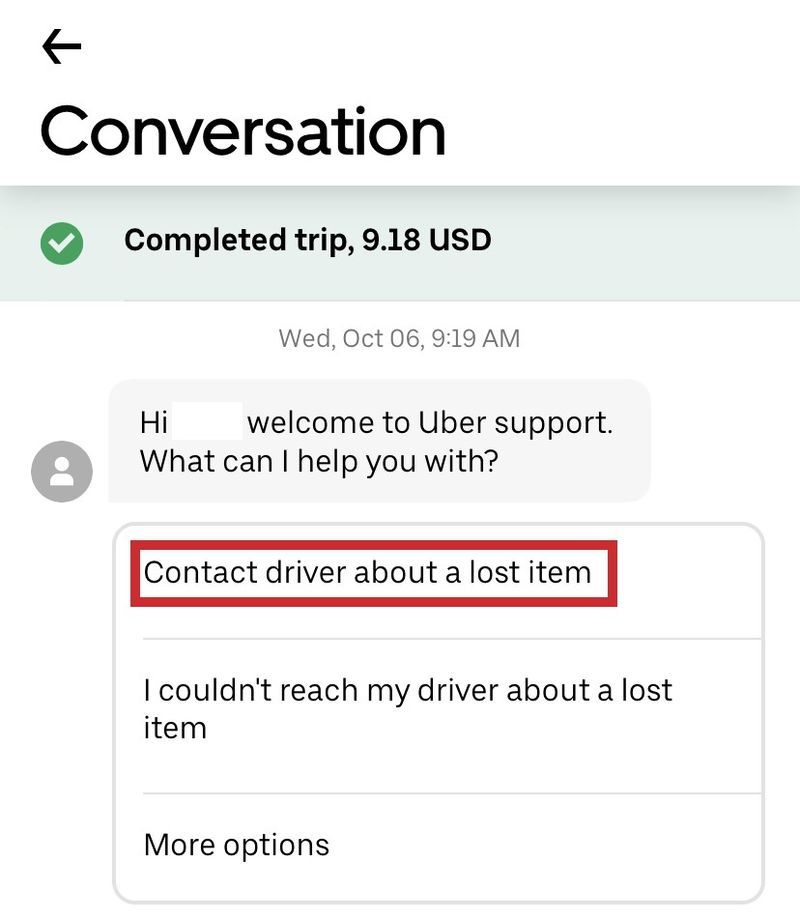
Vyzvednutí zpráv
Uber's Pickup Messages je ve skutečnosti docela chytrý. Nazývá se Michelangelo, je to část SMS relé a část inteligentní program, který používá Neuro lingvistické programování k automatickému generování odpovědi pro řidiče.

Jakmile je zpráva odeslána, je přijata systémem a odeslána Michelangelovi. Program poté zprávu zakóduje, pokusí se porozumět tomu, co se říká, nabídne předpovědní skóre toho, o čem si myslí, že se zpráva týká, a poté ji předá jiné službě. Tato služba vyhodnotí nejpravděpodobnější odpověď na tuto zprávu a odešle zprávu a nejpravděpodobnější odpověď (odpovědi) řidiči. Řidič pak může jedním klepnutím vybrat nejvhodnější. Vše navrženo tak, aby řidiče rozptylovalo na minimum.
jak odstranit vyskakovací okna reklam na Androidu
Zabalit se
Čekat na řidiče nebo někde zapomenout své věci je vždy frustrující. Naštěstí Uber učinil kontakt s vašimi řidiči tak bezbolestný, jak jen to bylo možné. Máte nějaké zkušenosti, tipy nebo otázky týkající se zasílání zpráv vašemu řidiči na Uberu? Dejte nám vědět v komentářích níže